
下载app免费领取会员


1.概述
Revit模型审查器会自动审查Revit模型,并协助验证是否符合BIM要求。该插件通过运行多个标准检查来快速识别模型中可能存在的冲突或不符合要求的区域,这些标准检查查看或导出报告以进行分析检查。
这个插件用来辅助BIM模型检查,步骤为:
设置->运行->查看报告
设置:模型审查器可能不适用于每个项目或项目的每个阶段。在运行检查之前,先使用Revit功能区上的“设置”按钮配置模型审查器。也可以跳过配置,如果未完成配置,将使用带有默认选项的默认配置。
运行:配置完成后,使用功能区上的“运行”按钮继续检查活动模型或一批模型是否存在合规性问题。该按钮将为提供检查活动模型或选择要批量运行的一系列文件的选项。配置文件中指定的所有检查将在选定模型上运行,并为当前活动模型指定值,并显示结果报告。
查看报告:运行检查后,使用Revit功能区上的“查看最新报告”按钮查看最新报告。这样可快速查看上一份报告,而无需运行其他检查。注意如果自运行检查以来已进行了模型更改,则显示的报告可能已过时。
2.配置签入模型
设置:点击Setup按钮

要为Revit模型启用配置,导航至BIM互操作性工具功能区选项卡上的模型审查器面板,然后单击设置。如果未选择任何检查集文件,将立即提示加载一个。

该对话框为提供了选择特定的本地检查集XML的选项,方法是单击省略号按钮,选择先前加载的检查集文件,从网络托管的“公共库”中打开一个检查集,或者从“我的库”中打开一个检查集。(可以使用BIM管理器配置模型审查器来定位“我的库”位置。)
打开检查集文件后,将显示“当前检查集”对话框。此窗口为提供检查集信息的预览,以及一个树形结构,其中包含当前活动检查集中的特定标题,部分和单个的检查。
如下图:
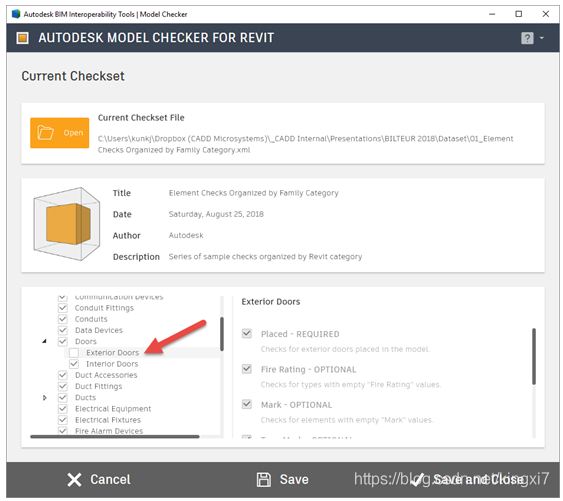
通过启用或禁用由所选初始模板定义的检查来开始自定义配置检查。要启用或禁用检查,单击“配置”对话框左侧浏览器中的“复选框”图标。如果该图标显示为灰色,则表明该特定检查存在子部分,并且已启用一个或多个检查。
正确配置检查集后,单击“保存”以保存设置,或单击“保存并关闭”以保存设置并关闭对话框。这将会检查集XML文件与对当前Revit模型所做的任何修改相关联。
注意,如果对检查集XML文件进行重命名,则将需要再次运行“模型审查器”设置。
3.运行检查并查看报告
运行Run按钮

相应地配置了Revit模型后,单击“运行检查”图标。将提供各种处理选项,可以批量选择多个Revit项目文件以运行自定义检查。如果Revit模型包含相应的链接,则可以选择或取消选择要包括在检查中或从检查中排除的那些文件。
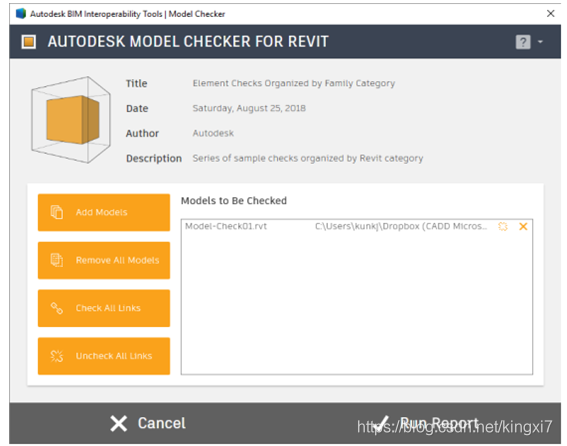
选择或取消选择所有适当的文件后,单击操作栏中的“运行报告”以继续处理模型。
模型审查器将开始处理和分析所有选定的检查,并且出现进度条显示当前正在分析哪个项目文件(如果已选择多个)和当前检查内容的实时状态更新。
分析过程完成后,将出现一个对话框,提供检查的总体结果。该报告将提供有关模型中哪些检查失败的信息,并说明特定检查失败的原因。将这些信息导出为网页报告,可以复制到剪贴板或导出为Excel以进行分析检查和数据跟踪。
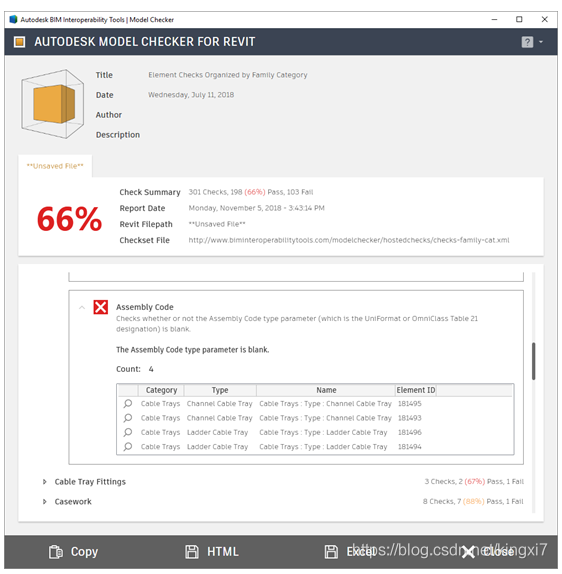
查看报告:点击ViewReport
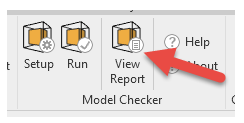
生成报告后,始终通过左键单击功能区中的“查看最新报告”按钮来访问最新报告。每次运行新报告时,保存在Revit模型中的先前报告都会被覆盖。
Revit中文网作为国内知名BIM软件培训交流平台,几十万Revit软件爱好者和你一起学习Revit,不仅仅为广大用户提供相关BIM软件下载与相关行业资讯,同时也有部分网络培训与在线培训,欢迎广大用户咨询。
网校包含各类BIM课程320余套,各类学习资源270余种,是目前国内BIM类网校中课程最有深度、涵盖性最广、资源最为齐全的网校。网校课程包含Revit、Dynamo、Lumion、Navisworks、Civil 3D等几十种BIM相关软件的教学课程,专业涵盖土建、机电、装饰、市政、后期、开发等多个领域。
需要更多BIM考试教程或BIM视频教程,可以咨询客服获得更多免费Revit教学视频。
本文版权归腿腿教学网及原创作者所有,未经授权,谢绝转载。

下一篇:Revit技巧 | revit施工图教程:Revit能否胜任施工图
推荐专题
- 各地BIM审查政策陆续推出,如何提高BIM审查效率,解决报建交付难题?
- 城市生命线|地下管网数字化建模
- Revit技巧 | Revit粘贴功能无法与当前所选标高对齐
- Revit技巧 | Revit项目中导入样板文件的方法
- Revit技巧 | revit风管绘制教程:关于在Revit中如何设置标准的矩形风管边长规格
- Revit技巧 | Revit操作技巧:如何将项目导出成方便查看的网页模式
- Revit技巧 | 与Revit相关的标高灰色
- Revit技巧 | Revit如何删除链接的CAD文件?
- Revit技巧 | 如何解决Revit结构框架搭接的问题?
- Revit技巧 | revit过滤器怎么传递?关于Revit在同一个项目中传递过滤器的使用






















































